
-
图片和传真查看器下载
大小:0.17MB系统:Win7/8/10 类别:看图软件语言:简体中文 时间:2020-10-16 20:42:26

图片和传真查看器是一款适用于Windows10以及Windows XP操作系统中的看图软件。软件看照片不占内存,浏览方便,让大家都可以轻松共享自己的照片,可以让软件自动播放,同时还拥有查看GIF动画的功能,软件功能强大操作却一点都不难,新手也可以轻松使用。心动不如行动,如果您还在纠结用什么来看图片,不妨试试它吧。
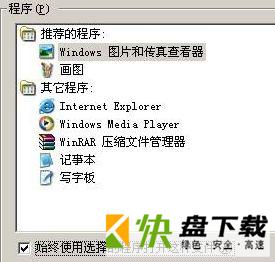
1、图片管理
在资源管理器中打开“我的文档”文件夹,选择其中的“图片收藏”文件夹中的“示例图片”子文件夹,在其中选择一个图片,双击后弹出“Windows图片和传真查看器”的工作窗口。这个工作窗口很简单,没有菜单栏、状态栏等,只是在图片的下方有一个标准工具栏,包含了以下这些功能:浏览下一张或上一张图片、改变图片的大小、用幻灯片放映图片、旋转图片、删除图片、打印图片、复制图片、编辑图片等。比如:单击“编辑”按钮会打开Windows操作系统自带的“画图”程序来修改图片。
2、图片批注
另外,“Windows图片和传真查看器”还可以给图片加批注,但是,这个功能只对传真文件和TIF格式的图片文件才有效。因此,先在计算机中找到一个后缀为TIF的图片文件,然后在“Windows图片和传真查看器”中打开该文件,在标准工具栏的旁边会出现批注工具栏,如图1所示。加批注的具体操作是先选择批注工具栏的“新直线批注”按钮,拖动鼠标画出一条直线。再选择“新实心长方形批注”按钮,拖动鼠标画出一个矩形。最后选择“新文字批注”按钮,拖动鼠标画出一个矩形框,再在矩形框中左健单击,出现闪烁光标,然后从键盘输入文字。
3、编辑功能
此外,还可以利用批注工具栏预览文件或下载IFF文件以及对其添加批注。此工具栏使您能够画线、矩形框等以突出显示文件某个部分或向文件添加文本批注。通过编辑属性(如线宽、字体和颜色),可以自定义批注,甚至可以将个人图片用做屏幕保护程序。
4、浏览和幻灯片
双击图片文件,系统会自动使用Windows图片和传真查看器浏览。我们还可以单击“上一幅/下一幅”按钮来切换图片,单击左边的“作为幻灯片查看”按钮(也可以使用快捷键F11)即可按幻灯片方式显示图片。在幻灯片放映时,屏幕右上角会出现一个工具栏(如右图所示),提供开始、暂停、向前、向后或停止幻灯片放映的操作。您也可以使用左右箭头键向后或向前移动图片,或单击照片向前放映。
1、支持查找图片,可以自动扫描电脑中所有图片,并将其展示在软件界面
2、支持图片转换,可以将图片转换为JPG、bmp、tif、pcx、tga等格式
3、支持图片查看,可以将您磁盘中的图片以幻灯片的形式播放出来
4、属性查看,支持显示每一个文件的详细数据,创建时间,文件体积大小
5、支持创建收藏夹,方便您增加自己喜欢的文件,提高下一次浏览的速度
电脑的Windows图片查看器找不到怎么办?
在打开图片的时候默认是 画图,我们想要用windows图片器打开,但是更多应用里面没有这一选项
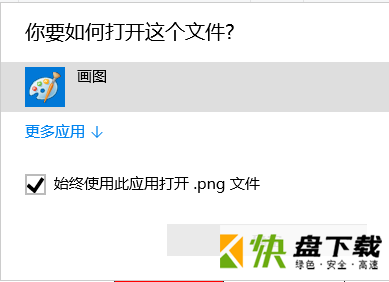
1、那么按下Windows徽标键+R键,打开运行命令窗口,输入“regedit”命令。
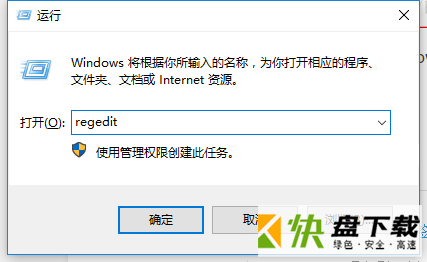
2、打开注册表编辑器之后,我们双击左侧的目录,依次打开 HKEY_LOCAL_MACHINESOFTWAREMicrosoftWindows Photo ViewerCapabilitiesFileAssociations目录项,直到看到该子目录下的一系列关键文件。
3、FileAssociations目录下,我们对着该界面击右键,选择“新建-字符串值”菜单,如下图所示。
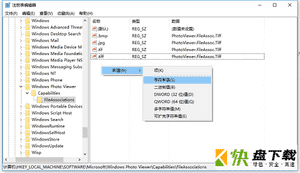
4、接下来就是比较关键的步骤了,如果你想要打开.jpg后缀的文件,那么数值名称要写为.jpg,数值数据写为“PhotoViewer.FileAssoc.Tiff”,如下图所示,然后点击“确定”按钮。
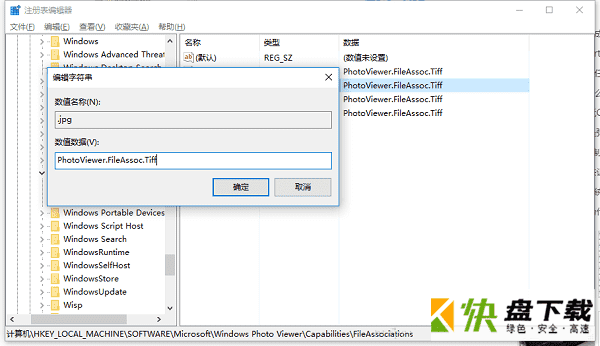
5、接下来,如果你想要使用Windows照片查看器查看.png后缀的文件,那么数值名称写为.png,数值数据还是为PhotoViewer.FileAssoc.Tiff。换句话说,只要你想更改任何格式的图片文件打开方式,那么数值名称就是.格式名称,数值数据一直为PhotoViewer.FileAssoc.Tiff。
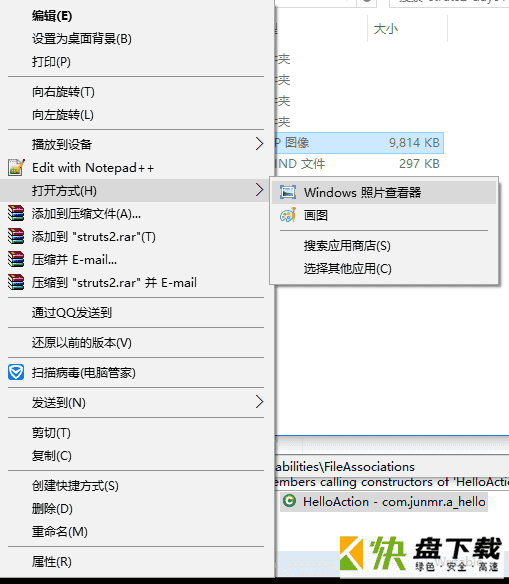

MicroDicom viewer下载600人在玩MicroDicom viewer是一款强大好用的医学图像浏览器,MicroDicom viewer中文版可以帮助我们轻松查看Dicom格式的文件,快速将医学图片打开,内置多种工具,可以测量、注释、调节亮度和对比度等!方便您更好的进行看图。
下载
Free STP Viewer下载436人在玩Free STP Viewer是一款stp格式文件查看器,可以帮助用户对STP格式文件进以查看、编辑等操作,软件的功能非常符合STP图像文件的查看,可以将不满意的地方进行标注。
下载
acdsee中文版下载433人在玩acdsee作为老牌看图软件仍然拥有很多的用户,集合了各种省时省力工具,以便您超快速的查看图片。
下载
CR2 Codec最新版下载183人在玩CR2 Codec(CR2编解码器)是一个非常优秀的CR2编解码器,CR2是佳能数码相机RAW格式照片的扩展名,不能在windows中直接打开,但是安装CR2Codec以后就可以了,并且支持查看CR2缩略图以及元数据的功能。
下载
CAD看图王下载179人在玩CAD看图王 64位(CAD看图软件)是一款开图浏览快速的轻量级CAD览图软件,可兼容最新版本的DWG和DXF格式。 浩辰CAD看图王界面直观,友好,易学易用。
下载
Pdplayer中文版下载170人在玩pdplayer中文版是一款功能强大的视频播放软件以及图片播放软件,可以将你的序列作品添加到软件上查看,内置五个主题功能,可以实现进两百种调整方式
下载
Photo Organizer破解版下载141人在玩Photo Organizer(照片管理软件)是一款功能强大的照片管理软件。软件能够有条不紊地帮你整理管理照码照片,并支持重命名多个图像以轻松管理它们、删除重复项并恢复硬盘空间等。
下载
Lunacy 下载98人在玩Lunacy是款功能比较强大的打开、读取Sketch格式文件软件;它是由图标社区icons8最新进行推出,非常的适合使用在HTML、CSS等,只要通过该软件,即可在您的操作电脑上进行打开需要的.Sketch 文件,并且还对编辑的功能。
下载
cad快速看图免费版下载97人在玩CAD快速看图是一款可以帮助用户朋友快速查看CAD图纸的工具,广联达CAD快速看图可以对CAD图纸进行查看、标记、测距、照相和录音等功能,通过拷贝、邮件发送等传输方式将图纸发送到设备,即可在工地现场离线使用
下载
时光印记下载91人在玩时光印记是一款看图软件,快速、高清、无广告,是您办公不错的看图软件,兼容主流的图片格式,支持一键快速打开PSD,图片秒开,无需等待!
下载